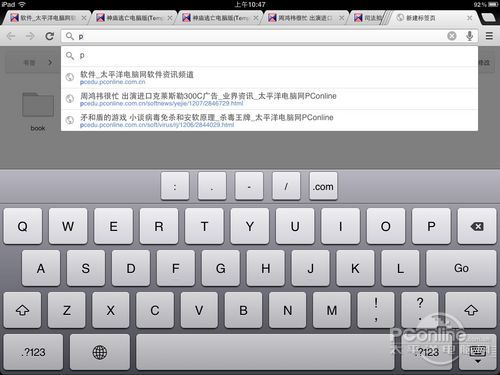|
最近在PC桌面上备受用户欢迎的Chrome浏览器正式推出其iOS版本,我们之前已经体验了Chrome For iOS的界面设计特色,这次再接再厉,为大家送上Chrome浏览器iPad版的操作体验和特色功能揭秘。 一、Chrome For iOS使用体验 1.1、地址栏搜索 地址栏是用户输入网址的必备窗口,目前的浏览器大多都采用了智能地址栏形式,根据用户的输入来智能补全网址。而搜索栏则是用户快速调用搜索引擎来进行关键字搜索的实用工具,最近浏览器的发展大有将地址栏与搜索栏合并的趋势。 在地址栏方面,Chrome采用了智能地址栏形式,当用户输入网址时可以根据用户的输入来智能补全网址,而且采用了地址栏与搜索栏合并的方式,用户可以在地址栏中直接进行搜索操作。 Chrome还为用户提供了语音搜索功能,用户可以通过语音输入方式来进行快速的搜索操作,语音识别率还是不错的。 1.2、书签功能 书签也就是我们常说的收藏夹功能,用户用它来记录自己喜欢的网址,以便于日后快速的进行访问。为了方便用户在不同电脑及设备中调用同一收藏夹,国内的多款浏览器中都加入了收藏夹同步功能,用户只需要登陆同一帐号,就可以同步获取到自己的收藏夹数据,非常的方便。 Chrome没有提供书签栏快捷按钮,而是把书签放到了新建标签栏页面中,提供了移动设备书签、其它书签、桌面书签三大分类。其中桌面书签则为用户提供了Chrome的PC版的同步书签,用户只要登陆同一帐户,就可以浏览到PC版中收藏的书签,这也就是目前浏览器中常见也较为实用的同步功能。 1.3、私密浏览模式 浏览器的私密浏览模式,简单的来说就是当用户开启该功能时,在浏览网页时不会记录用户的浏览记录及在浏览完成后清除用户的浏览痕迹如网站COOKIE等。也就是说使用隐私浏览模式后,就会让别的用户不能轻易获取到你之前使用浏览器来浏览了哪些网站。 Chrome切换到隐身模式很简单,只需要在菜单下选择新建隐身标签页就可以打开隐身浏览窗口,隐身浏览窗口以隐身人标志与正常的浏览窗口区别开来。用户可以在右上角的切换按钮中快速切换隐身浏览窗口与正常浏览窗口。 总结 Chrome浏览器在iPad设备上无论是在操作还是功能都很优秀,对于经常使用iPad来浏览网页的用户来说,又多了一个网上冲浪的利器,希望Chrome能将在PC桌面上的优秀性能与扩展插件带入到iOS版本中,为用户带来更好的浏览体验。 了解更多关于谷歌Chrome浏览器的使用技巧,请进入:谷歌Google Chrome浏览器专区 |
正在阅读:Chrome浏览器 苹果iPad版操作使用体验Chrome浏览器 苹果iPad版操作使用体验
2012-07-11 17:18
出处:PConline原创
责任编辑:caoweiye